Tutorial: Konfigurasikan Klaxoon SAML untuk provisi pengguna otomatis
Tutorial ini menjelaskan langkah-langkah yang perlu Anda lakukan di Klaxoon SAML dan MICROSOFT Entra ID untuk mengonfigurasi provisi pengguna otomatis. Saat dikonfigurasi, MICROSOFT Entra ID secara otomatis memprovisi dan mendeprovisi pengguna dan grup ke Klaxoon SAML menggunakan layanan provisi Microsoft Entra. Untuk detail penting tentang apa yang dilakukan layanan ini, cara kerjanya, dan tanya jawab umum, lihat Mengotomatiskan provisi dan deprovisi pengguna ke aplikasi SaaS dengan ID Microsoft Entra.
Kapabilitas yang Didukung
- Buat pengguna di Klaxoon.
- Nonaktifkan pengguna di Klaxoon apabila mereka tidak memerlukan akses lagi.
- Menjaga atribut pengguna tetap sinkron antara MICROSOFT Entra ID dan Klaxoon.
- Berikan lisensi kepada pengguna di Klaxoon berdasarkan grup Microsoft Entra.
- Akses menyeluruh ke Klaxoon menggunakan SAML (disarankan).
Prasyarat
Skenario yang diuraikan dalam tutorial ini mengasumsikan bahwa Anda sudah memiliki prasyarat berikut:
- Penyewa Microsoft Entra.
- Salah satu peran berikut: Administrator Aplikasi, Administrator Aplikasi Cloud, atau Pemilik Aplikasi.
- Kontrak Klaxoon yang sudah ada.
Langkah 1: Merencanakan penyebaran provisi Anda
- Pelajari tentang Cara kerja layanan provisi .
- Tentukan siapa yang akan berada dalam cakupan untuk provisi.
- Tentukan data apa yang akan dipetakan antara MICROSOFT Entra ID dan Klaxoon SAML.
Langkah 2: Mengonfigurasi Klaxoon SAML untuk mendukung provisi dengan MICROSOFT Entra ID
- Hubungi Klaxoon untuk menerima URL Penyewa yang unik danToken Rahasia.
Langkah 3: Tambahkan Klaxoon SAML dari galeri aplikasi Microsoft Entra
Tambahkan Klaxoon SAML dari galeri aplikasi Microsoft Entra untuk mulai mengelola provisi ke Klaxoon. Jika sebelumnya Anda telah menyiapkan Klaxoon SAML untuk SSO, Anda dapat menggunakan aplikasi yang sama. Namun, Anda disarankan agar membuat aplikasi terpisah ketika menguji integrasi pada awalnya. Pelajari selengkapnya tentang cara menambahkan aplikasi dari galeri di sini.
Langkah 4 : Tentukan siapa yang akan berada dalam cakupan provisi
Layanan provisi Microsoft Entra memungkinkan Anda untuk mencakup siapa yang akan disediakan berdasarkan penugasan ke aplikasi dan atau berdasarkan atribut pengguna /grup. Jika Anda memilih untuk mencakup siapa saja yang akan diprovisi ke aplikasi berdasarkan penugasan, Anda dapat mengikuti langkah-langkah berikut untuk menetapkan pengguna dan grup ke aplikasi. Jika Anda memilih untuk mencakup siapa saja yang akan diprovisikan hanya berdasarkan pada atribut pengguna atau grup, Anda dapat menggunakan filter cakupan seperti yang dijelaskan di sini.
Mulai dari yang kecil. Lakukan pengujian pada set kecil pengguna dan grup sebelum meluncurkan ke semua orang. Saat cakupan provisi diatur ke pengguna dan grup yang telah ditetapkan, Anda dapat mengontrolnya dengan menetapkan satu atau dua pengguna atau grup ke aplikasi. Ketika cakupan diatur ke semua pengguna dan grup, Anda dapat menentukan filter cakupan berbasis atribut.
Jika Anda membutuhkan peran tambahan, Anda dapat memperbarui manifes aplikasi untuk menambahkan peran baru.
Langkah 5: Mengonfigurasi provisi pengguna otomatis ke Klaxoon
Bagian ini memandu Anda melalui langkah-langkah untuk mengonfigurasi layanan provisi Microsoft Entra untuk membuat, memperbarui, dan menonaktifkan pengguna dan/atau grup di Klaxoon SAML berdasarkan penetapan pengguna dan/atau grup di ID Microsoft Entra.
Untuk mengonfigurasi provisi pengguna otomatis untuk Klaxoon SAML di ID Microsoft Entra:
Masuk ke pusat admin Microsoft Entra sebagai setidaknya Administrator Aplikasi Cloud.
Telusuri aplikasi Identity>Applications>Enterprise
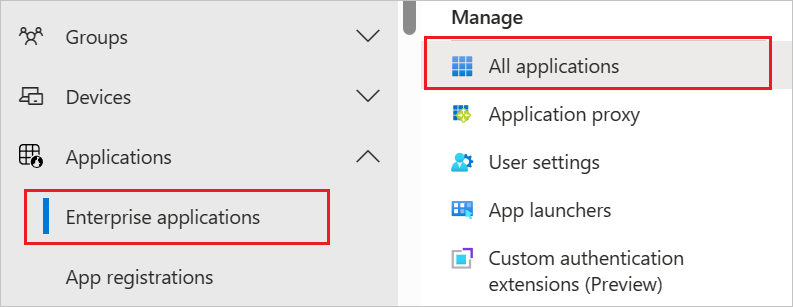
Dalam daftar aplikasi, pilih Klaxoon SAML.
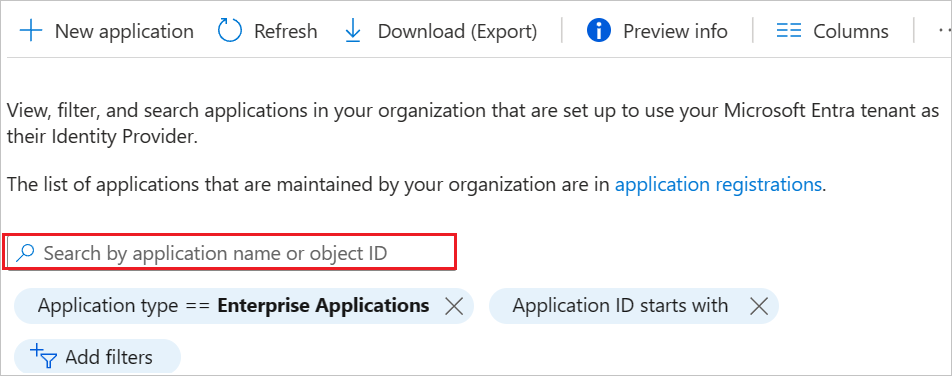
Pilih Provisi tab.
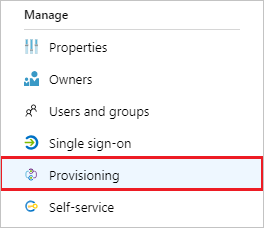
Atur Mode Provisi ke Otomatis.

Di bawah bagian Informasi Masuk Admin, masukkan URL Penyewa dan Token Rahasia Klaxoon Anda yang disediakan oleh Klaxoon. Klik Uji Koneksi ion untuk memastikan MICROSOFT Entra ID dapat tersambung ke Klaxoon. Jika koneksi gagal, silakan hubungi Klaxoon untuk memeriksa pengaturan akun Anda.

Di bidang Surel Pemberitahuan, masukkan alamat surel seseorang atau grup penerima pemberitahuan kesalahan provisi dan pilih kotak centang Kirim pemberitahuan surel ketika kegagalan terjadi.

Pilih Simpan.
Di bawah bagian Pemetaan , pilih Sinkronkan pengguna Microsoft Entra ke Klaxoon SAML.
Tinjau atribut pengguna yang disinkronkan dari ID Microsoft Entra ke Klaxoon di bagian Pemetaan Atribut. Atribut yang dipilih sebagai Properti Pencocokan digunakan untuk mencocokkan akun pengguna di Klaxoon untuk operasi pembaruan. Jika Anda memilih untuk mengubah atribut target yang cocok, Anda harus memastikan bahwa API Klaxoon mendukung pemfilteran pengguna berdasarkan atribut tersebut. Pilih tombol Simpan untuk menerapkan perubahan apa pun.
Atribut Jenis Didukung untuk pemfilteran Dibutuhkan oleh Klaxoon userName String ✓ ✓ emails[type eq "work"].value String ✓ ✓ externalId String ✓ name.givenName String ✓ name.familyName String ✓ active Boolean ✓ Di bawah bagian Pemetaan , pilih Sinkronkan grup Microsoft Entra ke Klaxoon SAML.
Tinjau atribut grup yang disinkronkan dari ID Microsoft Entra ke Klaxoon di bagian Pemetaan Atribut. Atribut yang dipilih sebagai properti Pencocokan digunakan untuk mencocokkan grup pada Klaxoon untuk operasi pembaruan. Pilih tombol Simpan untuk menerapkan perubahan apa pun.
Atribut Jenis Didukung untuk pemfilteran Dibutuhkan oleh Klaxoon displayName String ✓ ✓ externalId String ✓ anggota Referensi urn:ietf:params:scim:schemas:extension:klaxoon:2.0:Group:license String Tentukan atribut urn:ietf:params:scim:schemas:extension:klaxoon:2.0:Group:license untuk memberikan lisensi Klaxoon PRO kepada pengguna yang ditautkan ke grup.
Nilai Grup dengan lisensi Klaxoon PRO benar ✓ salah No tidak ditentukan (nilai default) ✓ Untuk mengonfigurasi filter cakupan, lihat instruksi berikut yang disediakan dalam Tutorial filter cakupan.
Untuk mengaktifkan layanan provisi Microsoft Entra untuk Klaxoon SAML, ubah Status Provisi menjadi Aktif di bagian Pengaturan.

Tentukan pengguna dan/atau grup yang ingin Anda provisikan ke Klaxoon SAML dengan memilih nilai yang diinginkan pada Cakupan di bagian Pengaturan.

Saat Anda siap untuk melakukan provisi, klik Simpan.
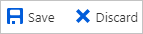
Operasi ini memulai siklus sinkronisasi awal semua pengguna dan grup yang ditentukan dalam Cakupan di bagian Pengaturan. Siklus awal membutuhkan waktu lebih lama untuk dilakukan daripada siklus berikutnya, yang terjadi sekitar setiap 40 menit selama layanan provisi Microsoft Entra berjalan.
Langkah 6: Memantau penyebaran Anda
Setelah Anda mengonfigurasi provisi, gunakan sumber daya berikut untuk memantau penyebaran Anda:
- Gunakan log provisi untuk menentukan pengguna mana yang telah berhasil atau gagal diprovisi
- Periksa bilah kemajuan untuk melihat status siklus provisi dan seberapa dekat dengan penyelesaiannya
- Jika konfigurasi provisi tampaknya dalam keadaan buruk, aplikasi akan masuk ke karantina. Pelajari selengkapnya status karantina di sini.
Sumber daya lainnya
- Mengelola provisi akun pengguna untuk Aplikasi Perusahaan
- Apa itu akses aplikasi dan akses menyeluruh dengan MICROSOFT Entra ID?